
Isi kandungan:
- Pengarang John Day [email protected].
- Public 2024-01-30 11:09.
- Diubah suai terakhir 2025-01-23 15:01.

Sesiapa yang berhadapan dengan kerosakan pada skrin android anda akibat serangan atau sebab lain, akan mengetahui bahawa pembaikannya sangat mahal (umumnya antara 70 atau 90% dari nilai peralatan) jadi kebanyakan kita memilih untuk membeli yang baru dan peranti yang lebih baik. Sebaik sahaja kita mengatasi daya tarikan peranti baru, kita bertanya kepada diri sendiri: bagaimana menggunakan peranti lama dengan skrin yang rosak ?. Terdapat banyak tutorial untuk menggunakan semula android lama, tetapi masalah utama bagi kita adalah: bagaimana untuk berinteraksi dengan peranti kita jika kita tidak dapat melihat apa-apa atau hampir tidak ada apa yang berlaku di skrin anda?
Cualquiera que se halla enfrentado a el daño de la pantalla de su android por golpe u otra causa, descubrira que su reparacion es muy costosa (generalmente entre el 70 o 90% del valor del equipo) asi que la mayoria de nosotros optamos por comprar un nuevo y mejorado dispositivo. Una vez superado el encanto del nuevo dipositivo nos preguntamos: ¿como darle uso a aquel antiguo dispositivo con la pantalla rota ?. ada tutorial tutorial untuk reutilizar androids juvilados, pero el prinsipal masalah dan nosotros sera: ¿como interactuar con nuestro dispositivos si no podemos ver nada o casi nada de lo que pasa en su pantalla?
Langkah 1:
untuk projek ini, saya menggunakan telefon bimbit Woo SP Quasar Chinese dengan android 4.2 tetapi langkah yang saya ikuti akan berlaku untuk mana-mana peranti android, terutamanya model yang lebih tinggi daripada Android 4.2, jika sentuhan tersebut selamat dari kerosakan, atau kita dapat melihat sebahagian kecil dari skrin. sebagai contoh, menyesuaikan android kita dengan kegunaan baru, akan lebih mudah jika peranti anda menyertakan output HDMI atau Mini HDMI dengan ini kita dapat melihat skrin anda dengan menyambungkannya ke monitor atau tv yang menerima jenis sambungan ini
oleh itu peranti yang paling teruk mungkin adalah android yang sangat lama dengan skrin sentuh yang tidak berguna, skrin yang sama sekali hitam dan tanpa sokongan usb
Aunque para este proyecto use un tefefono chino Woo SP Quasar con android 4.2 las pasos que sigo seran aplicables en cierta medida para cualquier dispositivo android, en modelos unggul unggul Android 4.2, si el tactil ha sobrevivido al daño, o podemos ver alguna fraccion de la pantalla.
por ejemplo adecuar nuestro android a sus nuevos usos sera mas سهولت si tu dispositivo incluye salida hdmi o Mini hdmi con lo cual podremos ver su pantalla al conectarla a monitor cququier o tv que reciba este tipo de conexcion
por tanto el peor excenario seria un android muy antiguo con su tactil inutil su pantalla totalmente negra y sin soporte para dispositivos usb
para todos los otros dispositivos lo mejor seria lograr tener un escritorio remoto via usb al pc o wifi a smart tv.
visual visual untuk operasi
Langkah 2: Seperti Orang Buta
Sekiranya kita menyiasat bagaimana orang buta menggunakan telefon atau tablet mereka, kita akan dapati bahawa mereka berjaya melakukan banyak perkara: membuat panggilan melalui telefon, mendengar muzik, melakukan operasi matematik, melayari internet, permainan video (seperti legenda A blind) dan lain-lain, dll, semua ini tanpa melihat apa-apa di skrinnya. Oleh itu, jika kita mahu berinteraksi dengan android kita dengan penggunaan sehari-hari, adalah berguna untuk memasang aplikasi jenis ini untuk memudahkan interaksi dengannya (tidak demikian, jika kita ingin menukarnya menjadi kamera keselamatan atau pelayan web)
Berita baiknya ialah terdapat beberapa teknologi bantu yang dipasang di telefon kita seperti Talkback yang apabila diaktifkan akan membaca halaman di mana kita berada, semua yang anda letakkan jari anda dan aktifkan dengan klik dua kali pantas. juga timbul
Si investigamos en como usan las personas invidentes su telefono o tablet descubriremos que logran hacer un monton de cosas: llamar por telefono, escuchar musica, hacer operaciones matematicas, navegar por internet, video juegos (como blind legenda) y un largo dll, todo esto sin ver nada de lo que muestra su pantalla. por tanto, si deseamos interactuar con nuestro android con uso diario, sera util instalar este tipo de aplicaciones para facilityitar la interaccion con el (no asi, si deseamos convertirlo en camara de seguridad o servidor web)
play.google.com/store/search?q=ciegos&c=ap…
La buena noticia es que wujud varias tecnologias de asistencia pre instaladas en nuestros telefonos como Talkback que al estar activado leera la pagina en que estamos lo que contiene, todo sobre lo que se ponga el dedo y lo activara con una doble persion rapida. tambien ventanas muncul.
Langkah 3: Ucapan Balas Activar
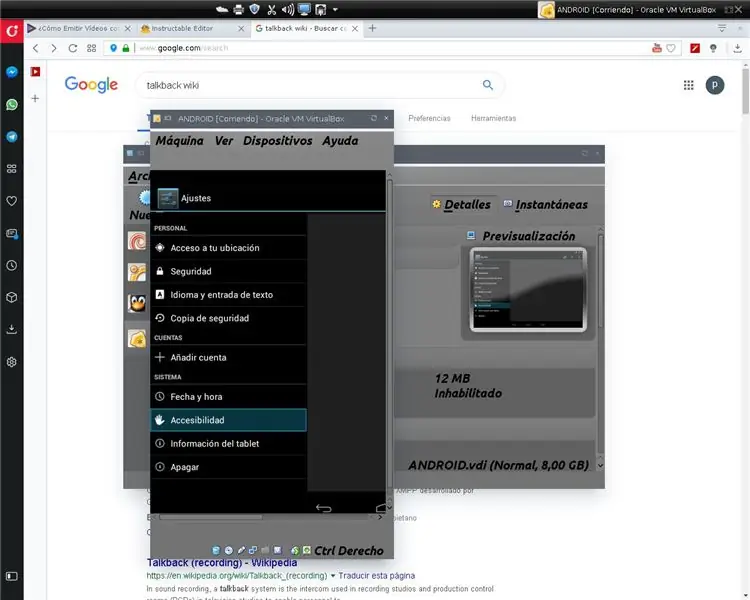
untuk berjaya mengaktifkan perbincangan dalam peranti kami dengan warna hitam
kita boleh menggunakan 2 kaedah Kaedah tangkapan skrin dan kaedah perbandingan.
melalui tangkapan skrin
pada android. Anda boleh menggunakan butang perkakasan untuk melakukan ini (power + vol - pada masa yang sama pada telefon saya). sambungkan peranti ke komputer. Buka di pengurus fail, cari lokasi tempat tangkapan skrin telefon anda ditangkap. Ambil tangkapan skrin di telefon anda. Lihat tangkapan skrin yang dikemas kini. Dengan melakukan ini, anda dapat melakukan aksi di Android, mengambil tangkapan layar lain dan melihat layar apa yang muncul. Setelah melakukan ini sebentar, anda seharusnya dapat mencari menu Setup - kebolehcapaian --- talkbakc
Kaedah perbandingan
Yang lebih sukar adalah menggunakan peranti seperti kita untuk meniru pergerakan pada masa yang sama untuk memberi kita idea tentang apa yang kita lakukan dalam peranti kita. jika kita tidak mempunyai telefon yang sama atau menu serupa, kita boleh menggunakan versi android yang sama yang dipasang pada mesin kotak maya
maklumat lanjut: https://support.google.com/accessibility/android/a …
perbincangan para lograr activar en nuestro dispositivo totalmente en negro podremos usar 2 metodos
El metodo del las capturas de pantalla y el metodo comparativo.
dari captura de pantalla
en android. puede utilizar los botones de hardwarepara hacer esto (power + vol - a la vez en mi telefono). conécte el dispositivo a una computadora. Abra en un administrador de archivos, encuentra la ubicación donde el teléfono almacena capturas de pantalla. Beberapa una captura de pantalla en el teléfono. Mire la captura de pantalla actualizada. Al hacer esto, puede realizar una acción en Android, tome otra captura de pantalla y ver qué pantalla aparece. Después de hacer esto un rato, usbe debe poder encontrar el menú de Configuracion-- accesibilidad --- talkbac
Perbandingan metodo
un poco mas dificil terdiri daripada pemakai un dispositivo igual al nuestro para replicar los movimientos al mismo tiempo para darnos una idea de que cosa estamos haciendo en nuestro dispositivo. si no disponemos de un telefono igual o con menu parecido podemos usar nuestra misma version de android montado en una maquina virtualbox
maklumat mas:
Langkah 4: Pantalla Compartida O Remota

Sudah tentu kemudahan terbesar yang akan kita dapati ketika mencapai skrin jauh atau skrin bersama. Sekiranya peranti kami mempunyai output HDMI secara fizikal, ini adalah persoalan hanya menyambungkannya ke monitor atau TV. jika anda tidak memilikinya, tetapi jika anda mempunyai pilihan untuk berbagi layar, transmisi, layar jauh (nama berubah di setiap peranti) kami dapat mengaktifkannya dengan kaedah yang disebutkan di atas atau dengan perbincangan semula jika tidak mempunyai perkhidmatan ini, maka kami harus menggunakan program seperti: wondershare mirror go, viewer, airdroid, atau adb yang mengaktifkan debug usb dengan kaedah yang disebutkan di atas yang akan berbeza dari peranti ke peranti.
Oleh supuesto la walikota comodidad la encontraremos al lograr una pantalla remota o compartida.si nuestro despositivo tiene una salida fisica de hdmi es cuestion de solo conectarlo al monitor o tv. si no la tiene, pero si tiene opcion de compartir pantalla, trasmitir, pantalla remota (los nombres cambian en cada dispositivo) podremos activarla con los metodos antes mencionados o con talkback si carece de este servicio memperingatkan deberia deberemos usar programas como: wonders, visor, airdroid, o adb activando la depuracion usb con los mencionados metodos que variaran entre dispositivo a dispositivo.
www.vysor.io
web.airdroid.com
developer.android.com/studio/command-line/…
Langkah 5: Kehidupan Baru

Sekarang kita dapat berinteraksi dengan telefon kita, kita harus memilih penggunaan apa yang akan kita berikan pada peranti lama kita. beberapa kegunaan harian yang paling menarik di mana kita dapat menukar android kita adalah: telefon ganti dengan perbincangan semula, automasi rumah dengan google home, sebagai pembantu peribadi dengan siri atau ok google, sayangnya ok google tidak berfungsi dengan berkesan di telefon saya untuk Saya telah memutuskan untuk mengubahnya menjadi pemain media yang disambungkan ke pembesar suara tanpa wayar yang sudah saya miliki di sekitar rumah saya. Program yang saya memutuskan untuk digunakan adalah:
kawalan muzik pintar jvc: ia adalah pemain muzik dengan kawalan dengan gerakan tangan dan dengan pelancar aplikasi dengan ikon besar. Ia juga berinteraksi dengan suara. direka untuk kenderaan
vlc.3.1.1 versi vlc ini adalah lapisan untuk menyambung ke komputer saya melalui wifi melalui pelayan plex yang telah dipasang sebelumnya di xbmc pada linux, yang membolehkan saya mengakses cakera keras komputer saya yang terletak di tingkat 1 dan bermain di pembesar suara saya di bengkel di tingkat 3.
opera mini: walaupun terdapat beberapa aplikasi untuk mendengar radio streaming, kebanyakan dari mereka gagal setelah beberapa saat (saya tidak tahu sebab dan mesti disebabkan oleh telefon saya) penyelesaian terbaik untuk mendengar radio internet untuk operasi mini saya. streaming dalam akses cepat atau kegemaran.
Ahora que podemos interactuar con nuestro telefono deberemos elegir que uso le daremos a nuestro antiguo dispositivo. algunos de los mas interesantes usos diarios en que podriamos convertir nuestro android son: telefono de repuesto con talkback, automatizacion de la casa con google home, como asistente personal con siri u ok google, lamentablemente ok google no funciona de manera eficaz en mi telefono por tanto me dia decido en convertirlo en un reproduksi atau medios conectado a un parlante inalambrico que ya tenia por mi casa.
los programas que decidi usar putra:
kawalan muzik pintar jvc: es re reproduktor de musica con control por gestos de la mano y con un lanzador de aplicaciones con iconos de gran tamaño.tambien interactua por voz. esta diseñado para Vehiculos
apkpure.com/es/jvc-smart-music-control/com…
vlc.3.1.1 versi esta de vlc es capas de conectarse a mi pc via wifi por medio de servidor plex preinstalado en xbmc en linux, so que me permite acceder al disco duro de mi pc ubicado en el 1 piso y reproducir en mi parlante en el lebih tinggi en el 3 piso.
apkpure.com/es/vlc-for-android/org.videola…
opera mini: aunque wujud varias aplicaciones para oir radio en streaming la mayoria de ellas fallaba despues de algunos segundos (desconozco la razon y debe deberse a mi telefono) la mejor solucion para oir radio por internet para mis a sido opera mini.dejando las web de streaming en acceso Rapido o Favoros.
apkpure.com/es/opera-mini-fast-web-browser…
lentur
apkpure.com/es/blind-senior-music-player/p…
Disyorkan:
Skrin Sentuh Macintosh - Mac Klasik Dengan IPad Mini untuk Skrin: 5 Langkah (dengan Gambar)

Skrin Sentuh Macintosh | Klasik Mac Dengan IPad Mini untuk Skrin: Ini adalah kemas kini dan reka bentuk saya yang disemak semula mengenai cara mengganti skrin Macintosh vintaj dengan iPad mini. Ini adalah yang ke-6 yang saya buat selama ini dan saya cukup gembira dengan evolusi dan reka bentuknya! Kembali pada tahun 2013 ketika saya membuat
Kotak Reborn Topeng: Kehidupan Baru untuk Topeng Lama: 12 Langkah (dengan Gambar)

Masker Reborn Box: Kehidupan Baru untuk Topeng Lama: Kami membuat kit di rumah yang berpatutan untuk memanjangkan umur topeng sehingga anda dapat bergabung dalam memerangi wabak dengan membantu komuniti anda. Sudah hampir lima bulan sejak idea untuk memperbaharui topeng bekas telah lahir. Hari ini, walaupun di beberapa negara CO
Pembaikan Skrin Telefon Pecah $ 10: 5 Langkah (dengan Gambar)

Pembaikan Skrin Telefon Pecah $ 10: Baiklah, saya telah melakukannya lagi. Saya telah memecahkan skrin saya. Bagi anda yang mungkin ingat, saya melakukan ini lebih dari setahun yang lalu dan memerlukan penyelesaian sementara untuk menyelesaikannya sehingga saya dapat menukar penyedia dan mendapatkan telefon baru. Ia berfungsi, ia berlangsung pada
Hentikan Keretakan pada Skrin Telefon Pecah dengan Langkah Di Bawah $ 5: 3

Hentikan Keretakan pada Skrin Telefon Pecah dengan Harga di Bawah $ 5: Catatan penting: Pembaikan ini bertujuan untuk memberi anda jalan sehingga anda menukar penyedia, mendapatkan peningkatan percuma, dll. Saya benci pembekal telefon bimbit saya sekarang dan saya merancang untuk menukar 2-3 bulan apabila apa yang berlaku? Saya menjatuhkan telefon saya dan memecahkan skrin. Bukan
Memberi Hadiah Kehidupan Pertama dalam Kehidupan Kedua Menggunakan Amazon.com: 9 Langkah

Memberi Hadiah Kehidupan Pertama dalam Kehidupan Kedua Menggunakan Amazon.com: Di dunia maya Kehidupan Kedua adalah mudah untuk menjalin persahabatan yang sangat dekat dengan seseorang yang mungkin tidak pernah anda temui secara langsung. Warga Kehidupan Kedua meraikan percutian Kehidupan Pertama seperti Hari Valentine dan Krismas serta peribadi
